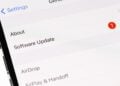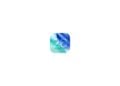Screenshots sind auf dem iPhone ein praktisches Werkzeug, um wichtige Informationen festzuhalten oder Inhalte zu teilen. Aber was ist, wenn du mehr als nur den sichtbaren Bildschirmbereich erfassen möchtest? Hier kommt der Screenshot mit Bildlauf ins Spiel. In diesem Artikel erfährst du Schritt für Schritt, wie du einen solchen Screenshot auf deinem iPhone erstellst und welche Apps du nutzen kannst, um dieses nützliche Feature zu erweitern.
Die Möglichkeit, einen Screenshot mit Bildlauf auf dem iPhone zu erstellen, war früher eine Herausforderung, die nur mit Drittanbieter-Apps gemeistert werden konnte. Mit den neuesten iOS-Versionen hat Apple jedoch eine native Funktion integriert, die dieses Problem löst. Diese Funktion ist besonders nützlich, wenn du Webseiten, PDFs, E-Mails oder Notizen in ihrer Gesamtheit erfassen möchtest. Wir werden auch einen Blick auf Apps von Drittanbietern werfen, die zusätzliche Optionen bieten.
Wie man einen Screenshot mit Bildlauf auf dem iPhone erstellt
Mit der Einführung der nativen iOS-Funktion kannst du jetzt in Apple-Apps wie Safari, Mail, Notizen und anderen Anwendungen Screenshots mit Bildlauf erstellen. Dies ermöglicht es dir, komplette Dokumente oder Webseiten als PDF zu speichern. So geht’s:
- Screenshot erstellen: Drücke gleichzeitig die seitliche (oder obere) Taste und die Lauter-Taste, um einen Screenshot zu erstellen.
- Vorschau anzeigen: Tippe auf die Vorschau des Screenshots in der linken unteren Ecke, bevor sie verschwindet.
- Ganze Seite auswählen: Wähle in der rechten oberen Ecke die Option “Ganze Seite”. Diese Option erscheint nur, wenn der Inhalt mehr als eine Bildschirmseite umfasst.
- Bearbeiten und speichern: Du kannst nun eine Vorschau aller Seiten anzeigen, Markierungen hinzufügen und den Bereich zuschneiden, den du speichern möchtest. Tippe abschließend auf “Fertig” oder nutze die “Teilen”-Funktion, um die Datei zu speichern oder weiterzugeben.
Apps von Drittanbietern für scrollende Screenshots
Für den Fall, dass du Inhalte aus Apps von Drittanbietern erfassen möchtest oder mehr Kontrolle über das Endergebnis wünschst, gibt es einige hervorragende Apps:
- Picsew: Diese App bietet eine benutzerfreundliche Oberfläche und ermöglicht es dir, Screenshots zusammenzuführen, zu bearbeiten und als PNG-Dateien zu speichern. Sie ist besonders beliebt wegen ihrer hohen Nutzerbewertung.
- Tailor: Auch Tailor ist eine zuverlässige Option, um scrollende Screenshots zu erstellen. Die App erkennt automatisch zusammenhängende Screenshots und fügt sie nahtlos zusammen.
Beide Apps kannst du kostenlos ausprobieren, bevor du dich entscheidest, die Vollversion per In-App-Kauf zu erwerben.
Flexibilität und Effizienz: Screenshots mit Bildlauf auf dem iPhone
Mit der nativen iOS-Funktion und den zusätzlichen Möglichkeiten, die Apps von Drittanbietern bieten, hast du jetzt alles, was du brauchst, um Screenshots mit Bildlauf auf deinem iPhone zu erstellen. Egal, ob du komplette Webseiten, lange E-Mails oder Dokumente erfassen möchtest – du hast die Tools zur Hand. Probiere die verschiedenen Methoden aus und finde heraus, welche am Besten zu deinen Bedürfnissen passt. Dein iPhone bietet dir nun noch mehr Flexibilität und Effizienz, wenn es darum geht, Inhalte festzuhalten und zu teilen. Du suchst hochwertiges Zubehör? In unserer Amazon Storefront findest du zahlreiche Produkte von führenden Anbietern, ideal für HomeKit und vieles mehr! (Photo by Unsplash / John Appleseed)